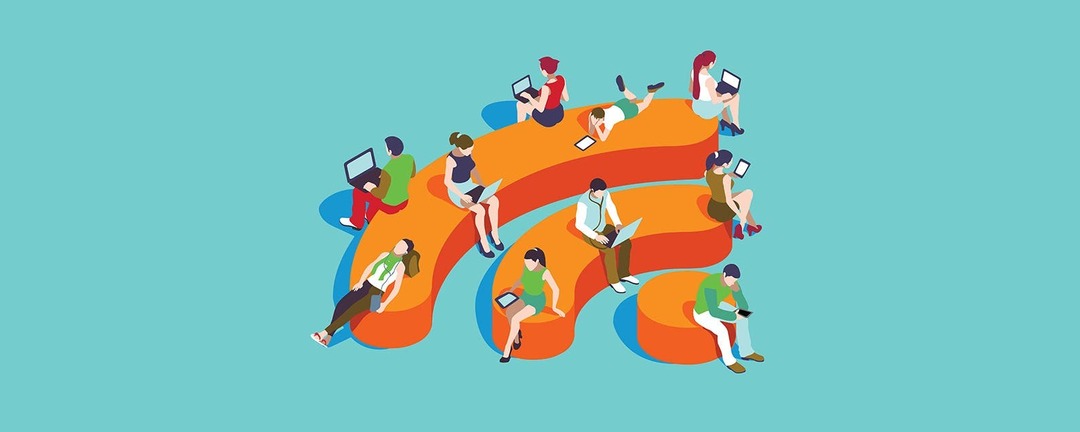
Jeder ist heutzutage auf eine gute iPhone-Netzwerkverbindung angewiesen. Wir verwenden es zu Hause, bei der Arbeit, in Restaurants; es ist überall, und das aus gutem Grund. Unsere iPhones sind unsere Lebensader für unsere Freunde, Familie und das Internet, und wenn es sein muss Verwenden Sie Ihr iPhone als WLAN-Hotspot, Daten ohne WLAN können sich schnell summieren. Was passiert also, wenn Ihr iPhone keine WLAN-Verbindung herstellen kann? Am Ende dieses Artikels werden Sie mehrere Tricks kennen, die Ihnen helfen, Ihre Wi-Fi-Verbindung wiederherzustellen, wenn Ihr iPhone keine Verbindung zum Wi-Fi herstellt.
Verwandt: So teilen Sie Ihr WLAN-Passwort mit nur einem Fingertipp mit einem iPhone oder iPad in der Nähe
iPhone kann keine WLAN-Verbindung herstellen? Überprüfen Sie Ihren Router
Als erstes müssen Sie überprüfen, ob Ihr Router eingeschaltet ist und Sie sich in Reichweite befinden. Es ist leicht zu vergessen, dass das Signal möglicherweise nicht bis zu Ihrem Dachboden oder Keller reicht. Oder Ihr Haustier hat das Netzkabel aus Versehen abgezogen. Stellen Sie sicher, dass Ihr Telefon das Wi-Fi-Symbol oben auf dem Bildschirm anzeigt und dass Sie mindestens einen Balken für die Signalstärke haben.
Überprüfen Sie Ihre iPhone-WLAN-Einstellungen
Sobald Sie sicher sind, dass Ihr Router eingeschaltet ist und Sie sich in Reichweite befinden, Stellen Sie sicher, dass Wi-Fi auf Ihrem Telefon aktiviert ist.
- Öffne das Einstellungen-App und tippen Sie auf W-lan.
- Stellen Sie sicher, dass die W-lan Schaltfläche wird auf umgeschaltet auf Position.
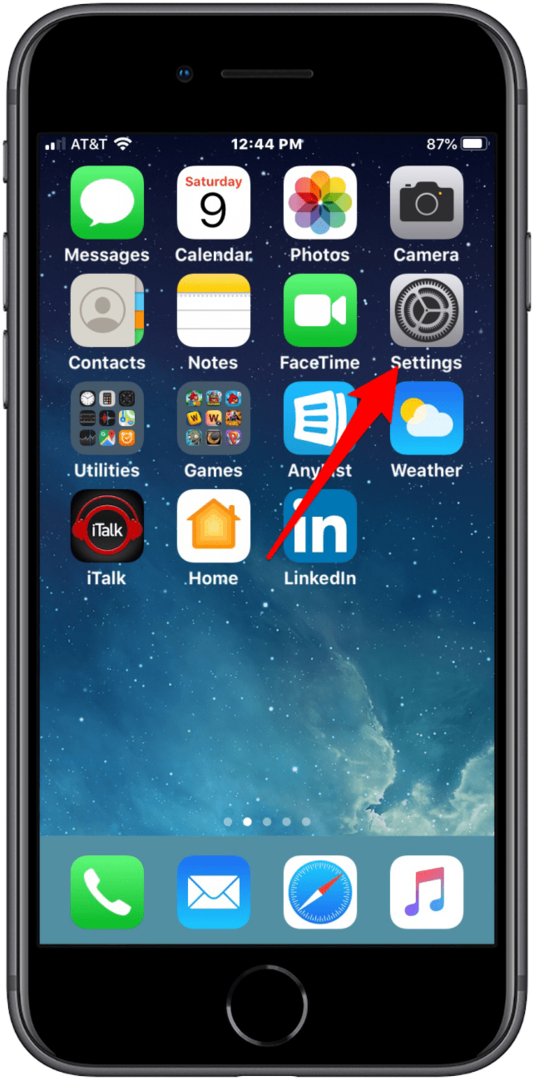
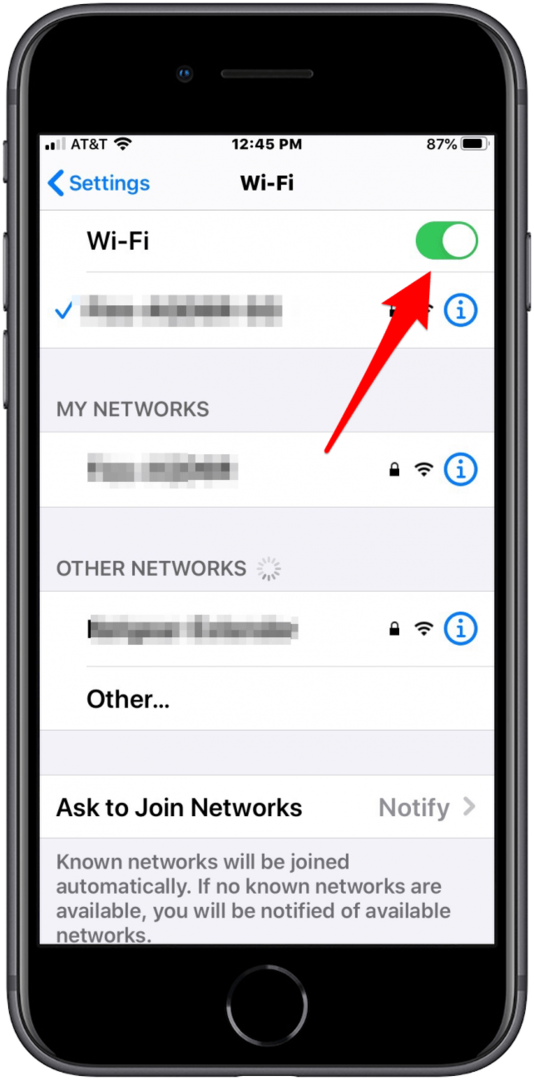
- Wenn dies nicht der Fall ist, schalten Sie es ein, und der Name Ihres Netzwerks sollte im unteren Abschnitt mit der Bezeichnung Meine Netzwerke angezeigt werden.
- Wenn Ihr iPhone nicht automatisch beitritt, tippen Sie auf das WLAN-Netzwerkname beitreten, und das sollte Ihr Problem lösen.
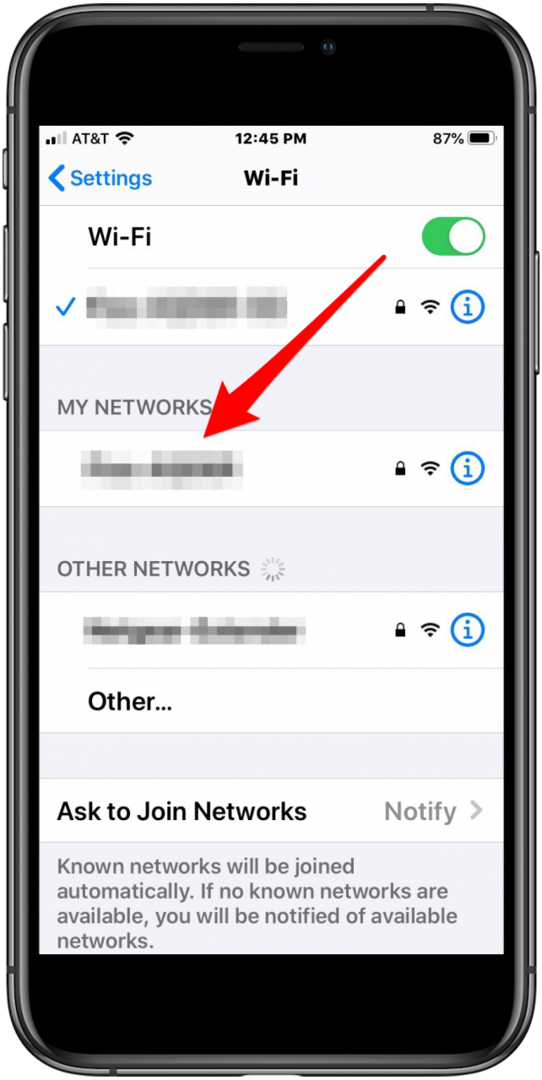
- Wenn Ihr WLAN eingeschaltet war und Sie keine WLAN-Verbindung sehen, lesen Sie weiter.
Zeit, Ihren Router und Ihr iPhone neu zu starten
- Schalten Sie Ihren Router aus, Trennen Sie es vom Netzwerkkabel und der Stromquelle, und warten Sie etwa eine Minute.
- Schalten Sie Ihr Telefon aus, indem Sie die Taste. gedrückt halten Seitentaste und Lauter- oder Leiser-Taste bis Sie aufgefordert werden, es auszuschalten. Halten Sie bei älteren iPhone-Modellen die obere oder seitliche Taste bis du das siehst Wischen zum Ausschalten prompt.
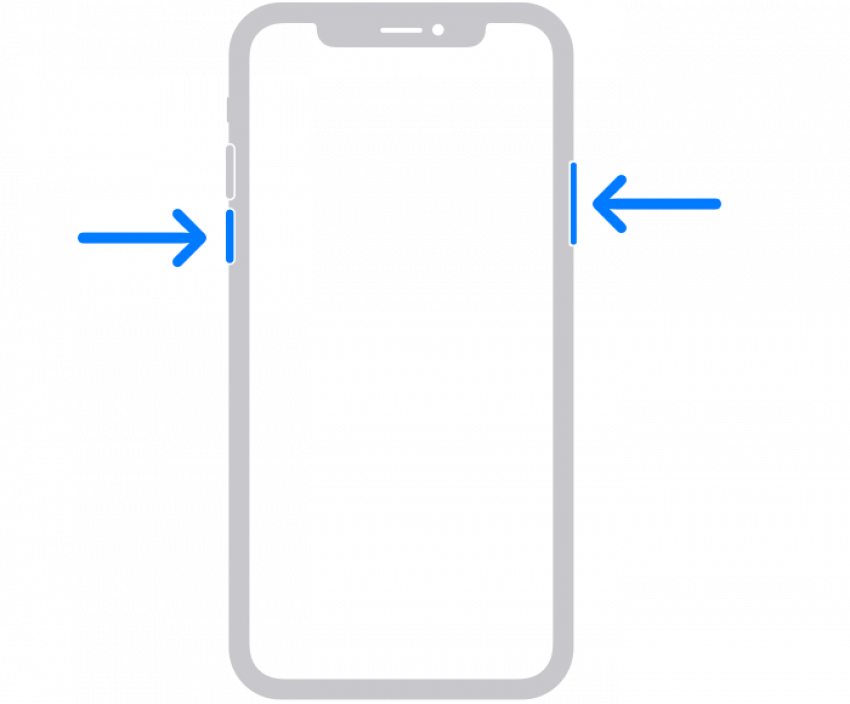
- Lassen Sie Ihr Telefon ausgeschaltet, Verbinden Sie Ihren Router wieder mit dem Kabel und der Stromquelle, und warten Sie, bis der Boot-Zyklus beendet ist. Dieser Vorgang dauert einige Minuten.
- Du bist dran Telefon an. Wenn Ihr Telefon nicht automatisch Ihrem WI-FI-Netzwerk beigetreten ist, gehen Sie zurück zu Einstellungen > WLAN und prüfen Sie, ob Ihr Netzwerkname im Abschnitt Meine Netzwerke angezeigt wird.
- Wenn es da ist, tippe darauf, und Sie werden möglicherweise aufgefordert, Ihr Kennwort erneut einzugeben.
- Geben Sie das Richtige ein Passwort, und Ihr Problem sollte gelöst sein.
Das iPhone verbindet sich immer noch nicht mit dem WLAN?
Sie können eine letzte Option versuchen, bevor Sie Ihren Internetdienstanbieter um Hilfe bitten, nämlich alle Ihre Netzwerkeinstellungen auf Ihrem iPhone zurückzusetzen. Das Zurücksetzen des Netzwerks umfasst alle Netzwerkkennwörter, Wi-Fi-Netzwerke, die Ihr iPhone gespeichert hat, Ihre Mobilfunkeinstellungen und VPN-Einstellungen, die Sie möglicherweise verwenden. Nicht schrecklich, aber etwas unpraktisch.
- Öffne das Einstellungen-App.
- Zapfhahn Allgemein.
- Zapfhahn Zurücksetzen.
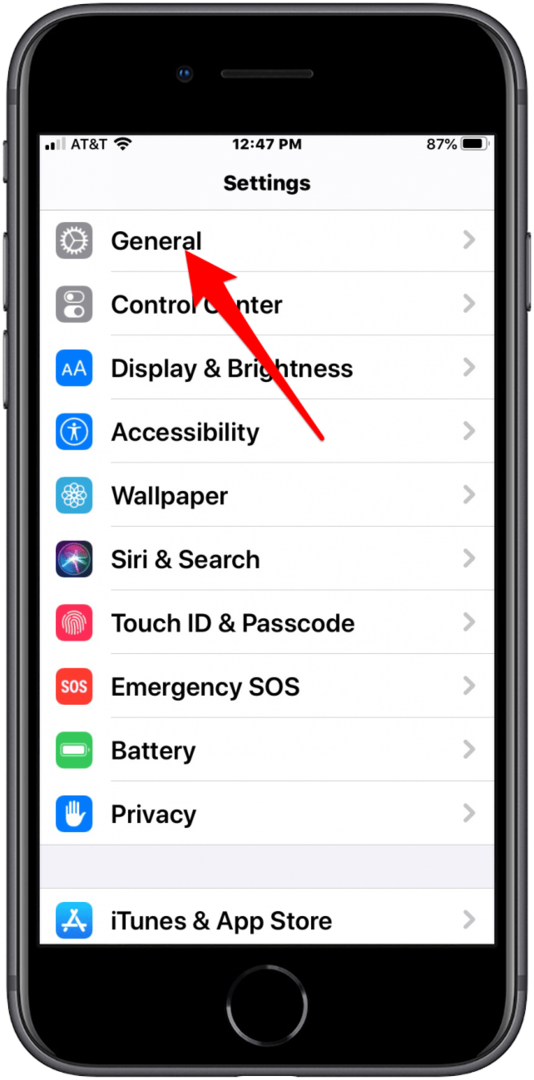
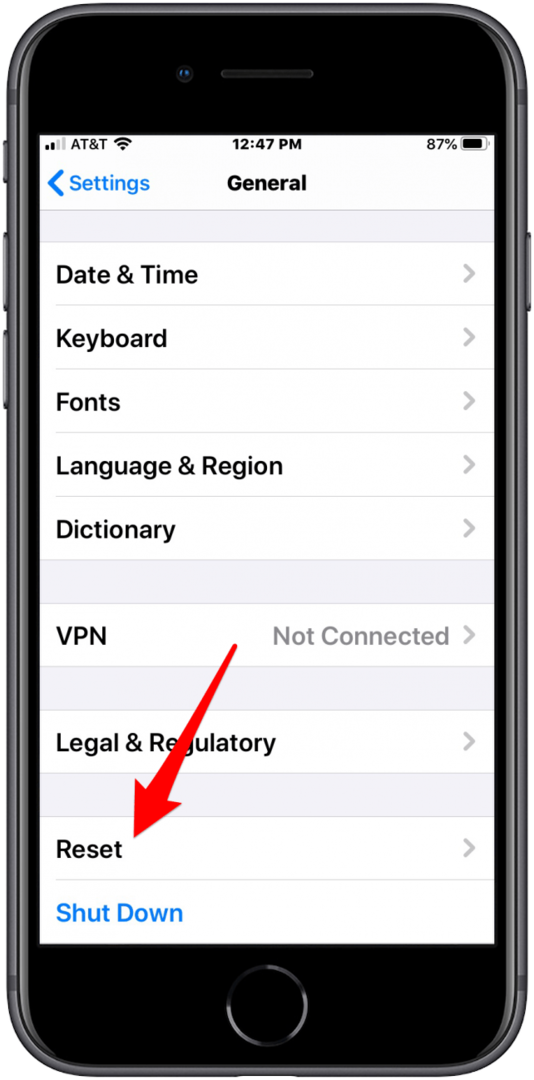
- Zapfhahn Netzwerkeinstellungen zurücksetzen.
- Geben Sie Ihr iPhone-Passcode.
- Zapfhahn Netzwerkeinstellungen zurücksetzen bestätigen.
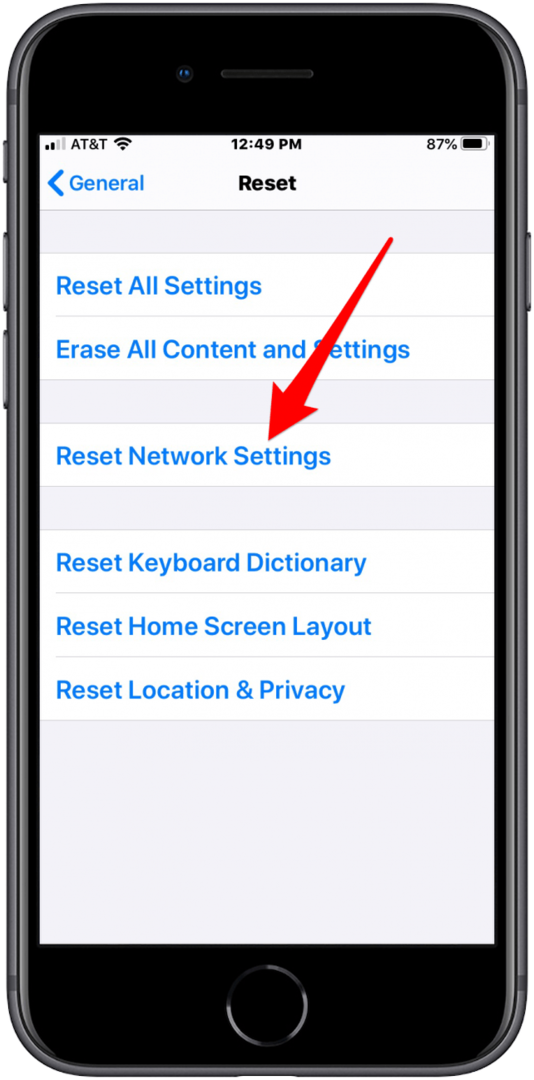
Wenn das Zurücksetzen Ihrer Netzwerkeinstellungen nicht funktioniert
Möglicherweise liegt ein Problem mit Ihrem Internetdienstanbieter vor. Rufen Sie sie an und finden Sie heraus, ob das Problem an ihrer Seite liegt, oder lassen Sie sich von ihnen helfen, das Problem herauszufinden.
Kann Ihr iPhone immer noch nicht mit dem WLAN verbunden werden? Hab niemals Angst
Wenn Sie eine dieser Optionen verwenden und einige ungewöhnliche Hardwarefehlfunktionen ausgenommen sind, sollte das Wi-Fi Ihres iPhones wieder funktionieren. Selbst bei den zuverlässigsten Netzwerken treten Störungen auf, die Ihren Dienst oder Ihre Verbindung unterbrechen können. Das Wichtigste ist, ruhig zu bleiben und diese Anweisungen zu befolgen. Sie sind in kürzester Zeit wieder verbunden.
Schauen Sie sich unser kostenloses Tipp des Tages für weitere tolle Tutorials zu Apple-Geräten.
Top-Bildnachweis: aurielaki / Shutterstock.com